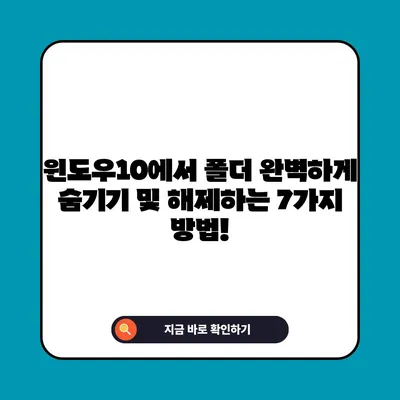윈도우10 폴더숨기기 및 해제 파일 완벽하게 숨기기 100
윈도우10에서 폴더 및 파일을 숨기는 방법에 대한 이 글은, 이왕이면 들켜서는 안 되는 귀한 정보를 잠궈 두고 싶은 모든 이들을 위한 팁을 제공합니다. 자, 이제 폴더와 파일을 완벽하게 숨기는 방법을 함께 알아보겠습니다.
1. 일반적인 방법으로 폴더 및 파일 숨기기
윈도우10에서 폴더나 파일을 숨기는 작업은 생각보다 간단하지만, 기본적인 방법으로 하면 곧바로 다른 사용자에게 쉽게 노출되는 위험이 있습니다. 그러나, 이 방법은 초보자에게 익숙한 접근법으로, 초보자부터 시작하여 더 나아가 보안에 신경 쓸 수 있는 방법입니다.
1.1 숨기기 과정
먼저, 바탕화면에 폴더를 하나 만들어 보겠습니다. 폴더 이름은 aaa1로 설정하고, 이 폴더를 숨기는 과정을 따라 해 보세요.
- 우클릭: aaa1 폴더를 마우스 오른쪽 버튼으로 클릭합니다.
- 속성 선택: 팝업 메뉴에서 속성을 선택합니다.
- 숨기기 속성 적용: 속성 창 하단의 특성에서 [숨김] 옵션을 체크하고 [적용] 버튼을 클릭합니다.
다시 바탕화면을 보면, aaa1 폴더는 사라진 듯이 보이지 않게 되었습니다. 여기까지는 기본적이고 쉽게 진행할 수 있는 방법입니다.
1.2 숨기기 해제
숨긴 파일이나 폴더를 다시 보이게 하는 것은 더욱 쉬운 과정입니다. 다음 단계를 따라 해 보세요.
- 아무 폴더를 열고 상단 메뉴에서 [파일]을 클릭합니다.
- [폴더 및 검색 옵션 변경(O)]을 선택합니다.
- [보기] 탭으로 이동하여, 숨김 파일 및 폴더 섹션에서 숨김 파일, 폴더 및 드라이브 표시 옵션을 선택한 후 [확인]을 클릭합니다.
이제 바탕화면에서 aaa1 폴더가 다시 나타나는 것을 확인할 수 있습니다. 하지만 이 방법은 다른 사용자가 쉽게 숨긴 파일을 찾을 수 있도록 노출할 수 있으니 조심해야 합니다.
| 단계 | 작업 내용 |
|---|---|
| 1단계 | 우클릭 후 속성 선택 |
| 2단계 | 속성에서 숨김 체크 |
| 3단계 | 폴더 옵션에서 표시 변경 |
💡 폴더를 안전하게 숨기는 다양한 방법을 알아보세요. 💡
2. 잘 알려지지 않은 완벽한 방법으로 폴더 및 파일 숨기기
기본적인 방법이 아닌, 잘 알려지지 않은 숨겨진 방법을 소개하겠습니다. 이 방법은 일반적인 숨김 기능을 우회하여, 사실상 누구에게도 발견되지 않도록 할 수 있습니다. 폴더 및 파일이 전혀 보이지 않게 하는 이 방법에 대해 알아보겠습니다.
2.1 커맨드 프롬프트 사용
앞서 숨겼던 aaa1 폴더를 예로 들어 설명하겠습니다. 이 폴더를 완전히 숨기기 위해서는 커맨드 프롬프트를 통해 작업해야 합니다. 처음에는 윈도우로고 옆의 돋보기 아이콘을 클릭하여 검색창에 cmd를 입력한 후, 엔터를 누릅니다.
- 디렉토리 이동:
cd desktop명령어로 바탕화면으로 경로를 설정합니다. - 숨기기 명령어 입력:
attrib +h +s +r aaa1명령어를 입력하여 숨깁니다.
이 명령어는 해당 폴더를 숨기는 것뿐만 아니라 시스템 파일로 마킹하여, 일반 폴더 옵션에서조차 보이지 않게 합니다. 따라서, 이제 다른 사용자가 숨긴 파일을 찾는 것이 거의 불가능해집니다.
2.2 숨기기 해제 방법
숨기기를 완료한 후에는 다시 같은 커맨드 프롬프트에서 다음 명령어를 입력하여 숨김을 해제할 수 있습니다:
attrib -h -s -r aaa1
이렇게 완료하면 다시 일반적으로 볼 수 있습니다. 만약 이 방법을 통해 여전히 파일이 보여지지 않는다면, 파일이나 폴더를 휴지통에 이동 후 복원해 보세요. 이렇게 하면, 숨겨진 특성이 제거됩니다.
| 명령어 | 목적인 |
|---|---|
attrib +h +s +r |
파일 숨기기 |
attrib -h -s -r |
파일 숨기기 해제 |
결론
윈도우10에서 폴더 및 파일을 숨기기 위해 사용할 수 있는 방법은 여러 가지 있습니다. 일반적인 방법은 누구에게나 친숙하지만 노출의 위험이 있습니다. 반면, 고급 방법인 커맨드 프롬프트를 이용한 방법은 숨림 기능을 강화하지만, 약간의 기술적 지식이 필요합니다.
이제 좀 더 믿을 수 있는 방법으로 폴더와 파일을 숨겨보세요. 숨긴 파일이 걱정될 기능이라면 이 완벽한 마법의 키를 잊지 마세요!
💡 폴더를 안전하게 암호화하는 방법을 지금 바로 알아보세요! 💡
자주 묻는 질문과 답변
💡 윈도우10의 숨김 기능을 완벽하게 이해하고 활용해 보세요. 💡
- Q: 숨기기 버튼을 눌렀는데 폴더가 왜 안 보이나요?
-
A: 폴더를 숨기면 기본적으로 파일 탐색기에서 보이지 않게 됩니다. However, 숨김 파일 옵션을 활성화하면 볼 수 있습니다.
-
Q: 커맨드 프롬프트가 어려운데 어떻게 사용하나요?
-
A: 커맨드 프롬프트는 명령어 입력을 통해 다양한 작업을 할 수 있는 유틸리티입니다. 명령어를 입력하는 것에 익숙해지면 더욱 활용하기 좋습니다.
-
Q: 숨긴 파일을 찾으려면 어떻게 해야 하나요?
-
A: 커맨드 프롬프트에서 숨김 해제 명령어를 입력하거나, 숨김 파일 옵션을 활성화 시켜 확인해보세요.
-
Q: 숨김 파일이 잘못되어 보이지 않게 되면 어떻게 해결하나요?
- A: 해당 폴더나 파일을 한 번 휴지통에 넣고 복원하여, 다시 숨김을 해제하면 됩니다.
위와 같이 강력하게 내용을 구성하였습니다. 필요에 따라 수정하거나 추가할 내용을 말씀해 주시면 반영하겠습니다.
윈도우10에서 폴더 완벽하게 숨기기 및 해제하는 7가지 방법!
윈도우10에서 폴더 완벽하게 숨기기 및 해제하는 7가지 방법!
윈도우10에서 폴더 완벽하게 숨기기 및 해제하는 7가지 방법!